Szerző:
Carl Weaver
A Teremtés Dátuma:
26 Február 2021
Frissítés Dátuma:
1 Július 2024
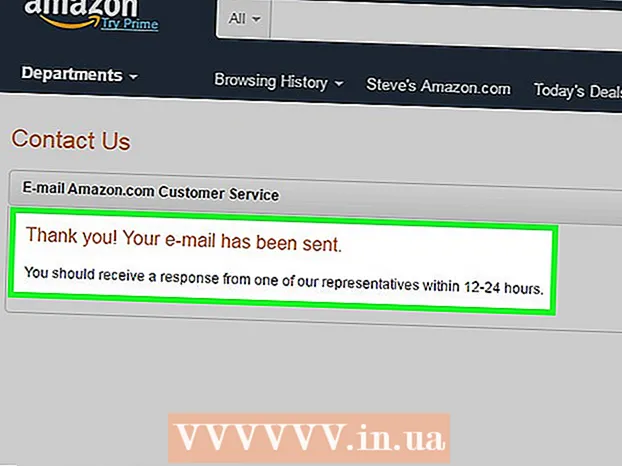
Tartalom
Ez a cikk bemutatja, hogyan törölheti véglegesen az Amazon -fiókját. Az Amazon -fiók nem távolítható el a mobilalkalmazásból.
Lépések
 1 Menj Amazon webhely. Ha már bejelentkezett, akkor az Amazon kezdőlapjára kerül.
1 Menj Amazon webhely. Ha már bejelentkezett, akkor az Amazon kezdőlapjára kerül. - Ha még nincs bejelentkezve, vigye az egérmutatót a Fiók és listák fölé, kattintson a Bejelentkezés gombra, adja meg e -mail címét és jelszavát, majd kattintson ismét a Bejelentkezés gombra.
 2 Győződjön meg arról, hogy nincsenek fennálló megbízásai vagy tranzakciói. Ha csomagot kell küldeni vagy fogadni, várjon a tranzakció végéig, és csak ezután folytassa az Amazon -fiók bezárásával.
2 Győződjön meg arról, hogy nincsenek fennálló megbízásai vagy tranzakciói. Ha csomagot kell küldeni vagy fogadni, várjon a tranzakció végéig, és csak ezután folytassa az Amazon -fiók bezárásával. - A folyamatban lévő rendelések visszavonásához kattintson az Amazon kezdőlapjának jobb felső sarkában található Rendelések lehetőségre, nyissa meg az oldal tetején található Megrendelések megnyitása lapot, kattintson a Mégse gombra a jobb oldali sorrendben, majd a "Kiválasztott tételek visszavonása" elemre a jobb oldalon az ablak oldalán.
 3 Kattintson a Súgó elemre az oldal jobb alsó sarkában, a Segítsünk.
3 Kattintson a Súgó elemre az oldal jobb alsó sarkában, a Segítsünk. 4 Kattintson a További segítségre van szüksége? (Nem találta meg a választ a kérdésére?) A Súgó témák tallózása szakasz alján.
4 Kattintson a További segítségre van szüksége? (Nem találta meg a választ a kérdésére?) A Súgó témák tallózása szakasz alján.  5 Kattintson a Kapcsolatfelvétel gombra a Súgó témák tallózása szakasz jobb felső sarkában.
5 Kattintson a Kapcsolatfelvétel gombra a Súgó témák tallózása szakasz jobb felső sarkában. 6 Kattintson a Prime vagy Something Else elemre a „Miben segíthetünk” rész jobb felső sarkában.) a Kapcsolat oldalon.
6 Kattintson a Prime vagy Something Else elemre a „Miben segíthetünk” rész jobb felső sarkában.) a Kapcsolat oldalon. 7 A legördülő menü megjelenítéséhez kattintson a Kérem válasszon> mezőre a képernyő alján, „Mondjon el többet a problémáról” részben.
7 A legördülő menü megjelenítéséhez kattintson a Kérem válasszon> mezőre a képernyő alján, „Mondjon el többet a problémáról” részben.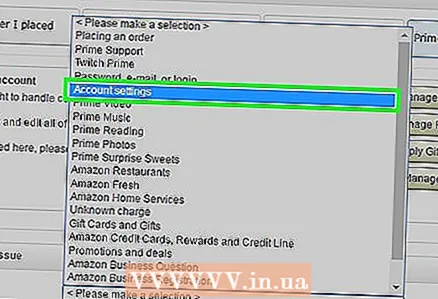 8 Válassza a Fiókbeállítások lehetőséget a témalista tetején.
8 Válassza a Fiókbeállítások lehetőséget a témalista tetején. 9 Kattintson a második Kérem válasszon> mezőt közvetlenül az első alatt a legördülő menü megjelenítéséhez.
9 Kattintson a második Kérem válasszon> mezőt közvetlenül az első alatt a legördülő menü megjelenítéséhez. 10 Válassza a Fiókom bezárása lehetőséget. Ekkor megjelenik egy harmadik szakasz a következő visszajelzési lehetőségekkel:
10 Válassza a Fiókom bezárása lehetőséget. Ekkor megjelenik egy harmadik szakasz a következő visszajelzési lehetőségekkel: - E-mail (e-mailben);
- Telefon (telefonon);
- Csevegés
 11 Válasszon egyet a visszajelzési lehetőségek közül. A további műveletsor a választott opciótól függ:
11 Válasszon egyet a visszajelzési lehetőségek közül. A további műveletsor a választott opciótól függ: - Email - Adja meg fiókja törlésének okát, majd további információkért kattintson a mező alatti „E-mail küldése” gombra.
- Telefon - Írja be telefonszámát a "Saját szám" címszó melletti megfelelő mezőkbe, majd kattintson a Hívás most gombra.
- Csevegés - várja meg, amíg az ügyfélszolgálati képviselő online lesz, majd közölje vele, hogy le szeretné zárni fiókját.
 12 Várja meg, amíg a fiók törlődik. A számla az Amazon képviselője által meghatározott időszakon belül zárva lesz.
12 Várja meg, amíg a fiók törlődik. A számla az Amazon képviselője által meghatározott időszakon belül zárva lesz.
Tippek
- Miután törölte Amazon -fiókját, semmi sem akadályozza meg abban, hogy új fiókot hozzon létre ugyanazokkal az elérhetőségekkel.
- A fiók lezárása előtt ellenőrizze az Amazon -fiókjához kapcsolódó bankszámlájának adatait. A számla bezárása után egyenlege átkerül a megadott bankszámlára.
- Ha Ön Kindle kiadó, töltse le és mentse Kindle tartalmát, mielőtt zárja fiókját. Fiókja törlése után elveszíti hozzáférését ehhez a tartalomhoz.
Figyelmeztetések
- Nem törölhet Amazon -fiókot a Fiókbeállítások részben.
- Az Amazon -fiók törlése után már nem lesz elérhető az Ön vagy az Amazon -partnerek, például az Amazon Sellers, az Amazon Associates, az Amazon Payments és mások számára. Ha a fiók törlése után újra szeretné használni az Amazont, akkor új fiókot kell létrehoznia.



